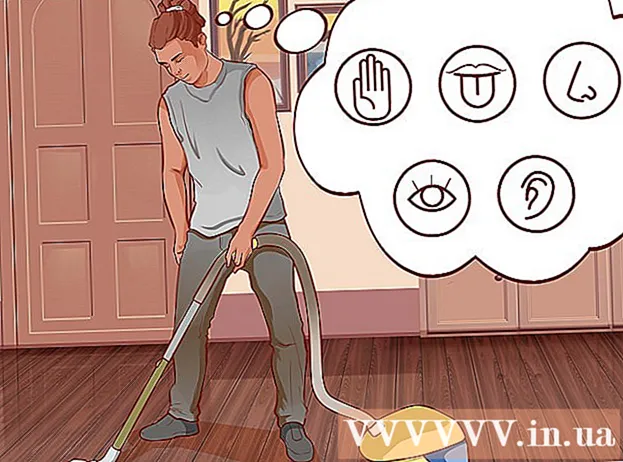Avtor:
Lewis Jackson
Datum Ustvarjanja:
5 Maj 2021
Datum Posodobitve:
1 Julij. 2024
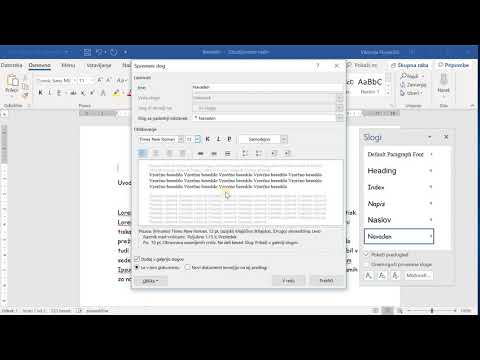
Vsebina
Uporaba pravih pisav bo pomagala vašemu dokumentu izstopati. Windows ima kar nekaj pisav, vendar so le vrh ledene gore. S spleta lahko prenesete na stotine tisoč pisav. Z nekaj kliki lahko popolnoma poiščete pravo pisavo za svoj projekt. Ko najdete želeno pisavo, jo lahko takoj namestite in uporabite.
Koraki
Metoda 1 od 2: Windows
Prenesite datoteke pisav z zaupanja vrednih spletnih mest. Pisave so pogost način širjenja virusov, zato bodite previdni in pisave prenašajte samo iz zanesljivih virov. Izogibajte se pisavam v obliki EXE. Pisava je običajno v obliki datoteke ZIP ali v obliki TTF ali OTF. Tu je nekaj strani z veliko lepimi pisavami: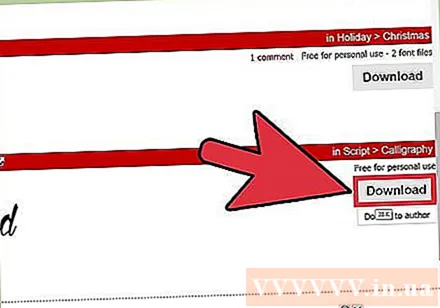
- dafont.com
- fontspace.com
- fontsquirrel.com
- 1001freefonts.com
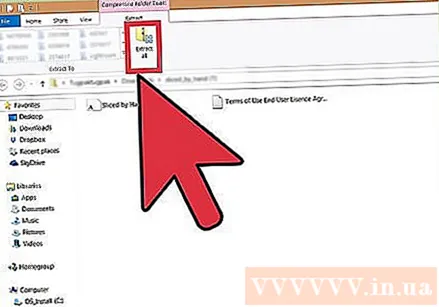
Izvlecite datoteko pisave (če je potrebno). Če je v formatu ZIP, ga morate pred namestitvijo in uporabo izvleči. Če želite razširiti ZIP datoteko, z desno miškino tipko kliknite datoteko in izberite "Extract All". Tukaj je opisano, kako ustvarite novo mapo, ki vsebuje vse stisnjene datoteke v datoteki ZIP.- Datoteke v datoteki ZIP so v obliki TTF ali OTF. To sta dve obliki pisav, ki jih podpira Windows. Ne nameščajte nobene pisave v obliki EXE.
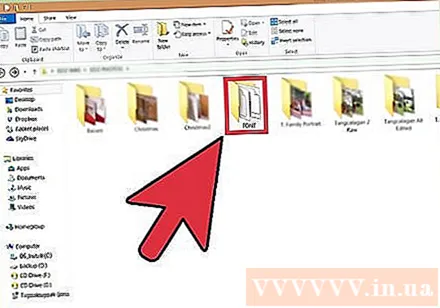
Odprite mapo z novo datoteko pisave. Poiščite mapo z nedavno preneseno in izvlečeno datoteko. Če želite odpreti to okno.
Pojdite na nadzorno ploščo. Pisave lahko namestite prek nadzorne plošče. Nadzorno ploščo lahko odprete na več načinov, odvisno od tega, katero različico sistema Windows uporabljate: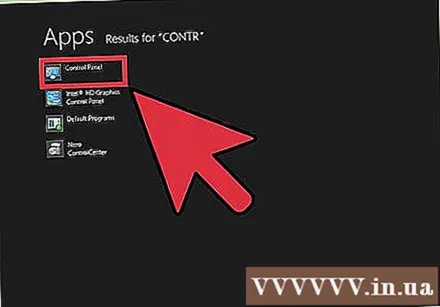
- Windows 7, Vista, XP - Kliknite meni Start in izberite "Nadzorna plošča".
- Windows 10, 8.1 - Z desno miškino tipko kliknite gumb Start in izberite »Nadzorna plošča«.
- Windows 8 - Pritisnite tipko ⊞ Zmaga+X in izberite "Nadzorna plošča".
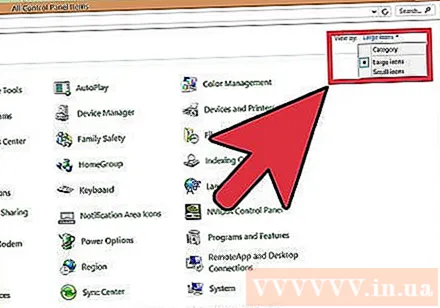
Spremenite način prikaza ikon. Če je nadzorna plošča organizirana po kategorijah, jo morate spremeniti v majhne ali velike ikone. Tako boste lažje našli mapo Fonts. V zgornjem desnem kotu zaslona kliknite meni »Ogled po« in izberite eno od možnosti ikone.
Odprite možnost "Pisave". Odprlo se bo okno s pisavami, ki ste jih namestili.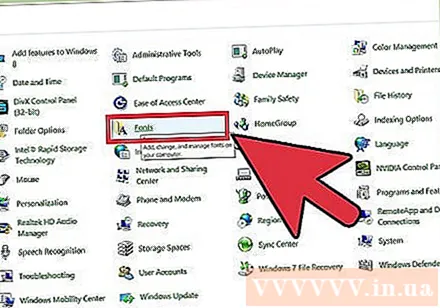
Povlecite pisavo v okno Pisave. Povlecite datoteko TTF ali OTF v okno Pisave, da namestite novo pisavo. Če nimate skrbniškega dostopa, boste morda morali vnesti skrbniško geslo. Uspešnost namestitve lahko preverite tako, da v oknu Pisave pogledate na seznam pisav.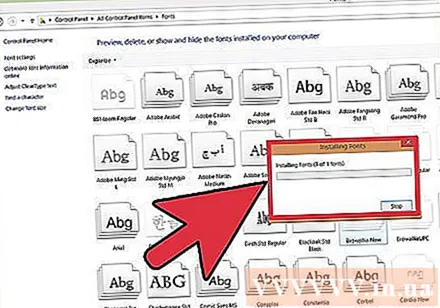
- Vaša pisava vsebuje več kot 1 datoteko. To je zelo pogosto, če so pisave v različnih stilih, na primer krepko in ležeče. Ne pozabite povleciti celotne datoteke OTF ali TTF v okno Pisave.
Odprite Word in izberite novo pisavo. Novo pisavo najdete v Wordovem meniju Pisava. Pisave so navedene po abecedi.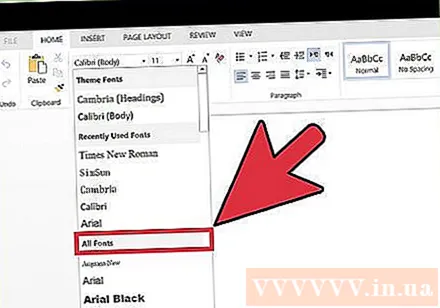
Če želite dokument deliti z drugimi, vdelajte pisavo. Nove nastavitve pisave pomagajo dokumentom pravilno prikazovati in tiskati v računalniku. Če pa dokument delite z drugimi, ti ne bodo mogli videti pisave, če je nima nameščene. To težavo lahko rešite tako, da datoteko pisave vdelate v Wordov dokument. Ko je pisava vdelana v dokument, lahko vsak, ki odpre dokument, vidi pravilno pisavo po svoji izbiri. Velikost datoteke se poveča, ker so pisave v dokumentu.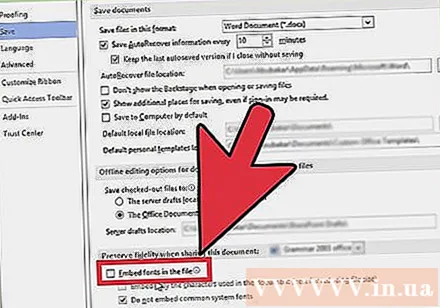
- V meniju Word kliknite meni File in izberite "Options".
- V meniju Možnosti kliknite zavihek »Shrani«.
- Kliknite možnost "Vdelaj pisave v to datoteko". Ne pozabite izbrati trenutnega dokumenta v spustnem meniju.
- Odločite se, ali želite ločeno vdelati znake, ki jih uporabljate. Velikost datoteke lahko zmanjšate, še posebej, če uporabljate le nekaj znakov iz te pisave.
- Dokumente shranjujte in delite kot običajno. Pisava bo samodejno vdelana med shranjevanjem dokumenta.
Metoda 2 od 2: Mac
Poiščite pisavo, ki jo želite namestiti. Obstaja na tone spletnih mest za gostovanje pisav, ki jih lahko brezplačno prenesete (za osebno uporabo). OS X podpira tako OTF kot TTF, dve najbolj priljubljeni obliki pisav. Številne pisave so stisnjene v datotekah ZIP. Tu je nekaj strani z veliko lepimi pisavami: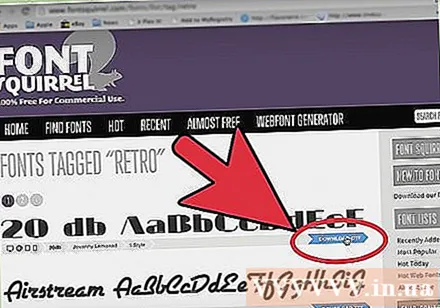
- dafont.com
- fontspace.com
- fontsquirrel.com
- 1001freefonts.com
Izvlecite datoteko pisave (če je stisnjena v datoteko ZIP). Nekatere pisave so stisnjene v datotekah ZIP, zlasti pisave z več različicami. Dvokliknite datoteko ZIP, da jo odprete, in povlecite pisavo navznoter na namizje ali v drugo mapo.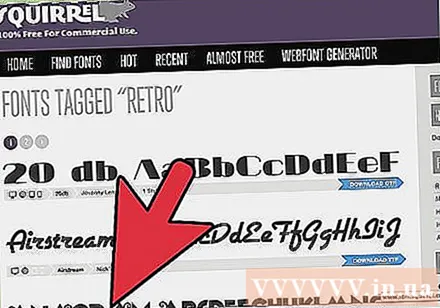
Dvokliknite datoteko pisave, ki jo želite namestiti. Tukaj je opisano, kako odpreti pisave v oknu za predogled, pisave so prikazane v več velikostih.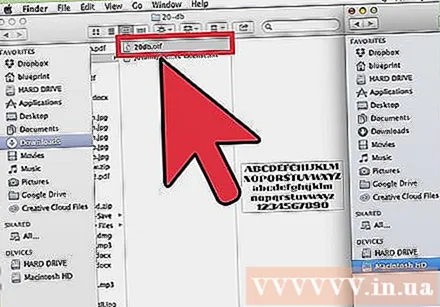
Kliknite "Namesti pisavo", da v sistem dodate pisavo. Zdaj lahko to pisavo izberete v katerem koli programu, ki podpira spreminjanje pisave.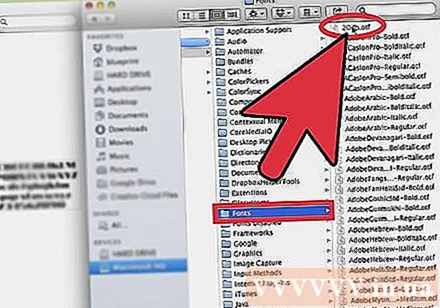
Odprite Word in izberite novo pisavo. Najdete ga v meniju Pisava. Pisave so navedene v abecednem vrstnem redu.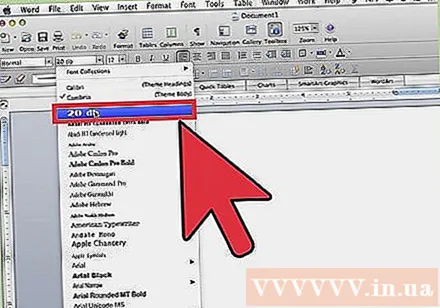
Če želite vdelati pisave, ustvarite datoteke PDF. Word v Macu ne omogoča vdelave pisav v Wordove dokumente, kot so različice v sistemu Windows. Če morate dokument deliti z drugimi in želite obdržati posebne pisave, ki ste jih pravkar dodali, boste morali dokument shraniti v obliki PDF. Drugi ljudje torej ne morejo urejati vašega dokumenta in obdržati pisav po meri.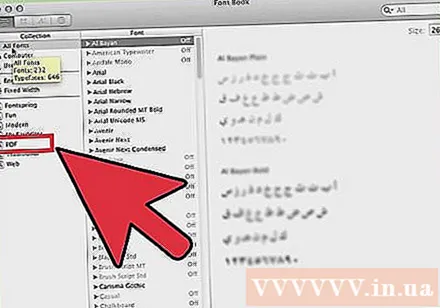
- V meniju Shrani kot izberite, da datoteko shranite kot PDF.
Nasvet
- Po uspešno nameščeni pisavi se bo pojavila v vseh programih Microsoft Office.